Слайд 2
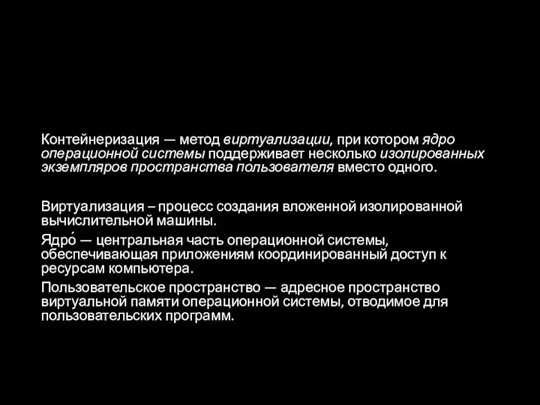
Контейнеризация — метод виртуализации, при котором ядро операционной системы поддерживает несколько
изолированных экземпляров пространства пользователя вместо одного.
Виртуализация – процесс создания вложенной изолированной вычислительной машины.
Ядро́ — центральная часть операционной системы, обеспечивающая приложениям координированный доступ к ресурсам компьютера.
Пользовательское пространство — адресное пространство виртуальной памяти операционной системы, отводимое для пользовательских программ.
Слайд 3

Контейнер – в общем смысле это набор изолированных ресурсов, в которых
может что-то выполняться.
Состоит из нескольких частей:
Псевдо-ядра (чтобы контейнер мог управлять процессами, осуществлять запросы к ядру родительской ОС),
пользовательская среда (интерпретатор и всё то, что нужно чтобы запускать код),
настройки среды и службы родительской ОС, предоставляемые контейнеру
Слайд 4

Отличия контейнера от полноценной виртуальной машины
Слайд 5

Применение контейнера: запуск кода в изолированной среде и обеспечения доступа к
приложению, которое явилось следствием запущенного кода.
Поэтому контейнер содержит только то необходимое, которое нужно для запуска кода: псевдо-ядро (чтобы запустить код, управлять процессами, обращаться к ядру родительской ОС), интерпретатор (обработчик кода) и необходимые дополнения (библиотеки и т.д.)
Слайд 6

Пример использования контейнера:
Необходимо запустить код сайта и обеспечить к сайту доступ
клиентов. Предоставлен код.
Варианты решения:
1) Взять сервер, установить гипервизор, создать виртуальную машину, установить на неё ОС и в этой ОС запустить код сайта.
2) Взять ПК с ОС Windows, установить VirtualBox, создать виртуальную машину, установить на неё ОС и в этой ОС запустить код сайта.
3) Взять ПК с ОС Linux, установить ПО для создания контейнеров, создать контейнер с необходимыми внутренностями и запустить в нём сайт.
Слайд 7

Взять ПК с ОС Linux, установить ПО для создания контейнеров, создать
контейнер с необходимыми внутренностями и запустить в нём сайт.
Какое ПО позволяет разворачивать контейнеры?
Откуда взять готовый контейнер или как его создать самому?
Как запустить сайт в контейнере?
Слайд 8

Docker — программное обеспечение для управления приложениями в средах с поддержкой
контейнеризации, контейнеризатор приложений.
Команда для установки (в общем виде): apt install docker
Приложение docker - это запускаемая команда, которая обрабатывает все задачи управления для системы Docker.
Администраторы взаимодействуют с демоном dockerd через командную строку, запуская подкоманды команды docker. Например, вы можете создать контейнер с помощью команды docker run или просмотреть информацию о сервере с помощью команды docker info.
Слайд 9
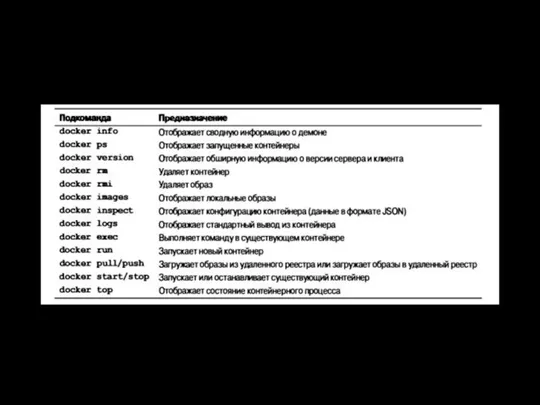
Слайд 10

Откуда берутся контейнеры?
Контейнер это уже готовая небольшая виртуальная машина, в которой
есть псевдо-ядро, какой-то интерпретатор и библиотеки. Псевдо-ядро выделяет ресурсы, запускает код с помощью интерпретатора.
Контейнеры создаются из образа контейнера (инструкции, по которым надо создать эту виртуальную машину и то, что в ней должно быть). Или используются уже «готовые» контейнеры, в которых есть и необходимые службы, и код для исполнения.
Чтобы создать контейнер, можно взять любую ОС, «извлечь» часть ядра, добавить к нему необходимый интерпретатор и т.д.
Но, проще взять готовый образ. У таких контейнеров уже есть какое-то псевдо-ядро ОС и внутреннее ПО. Для готовых контейнеров есть специальные репозитории. Процесс поиска готового контейнера похож на процесс поиска образа сборки какой-нибудь ОС.
Слайд 11

Образ является шаблоном для контейнера. В него включены файлы, от которых
зависят процессы, выполняемые в экземпляре контейнера, такие как библиотеки, двоичные файлы операционной системы и приложения.
По шаблону можно развернуть десятки и сотни одинаковых контейнеров, не нужно будет каждый раз прописывать вручную параметры для создания контейнера и то, что должно быть в нём.
Слайд 12

Сетевые реквизиты
Доступ к контейнеру осуществляется по сетевым реквизитам.
Он обеспечивается стандартной
настройкой сетевых реквизитов – адресом и портом доступа. Основная ОС, в которой установлен контейнер, становится упрощенным маршрутизатором, который получает трафик из внешнего мира и отдает его контейнеру. Или наоборот, отдает трафик контейнера внешнему миру.
Слайд 13

Теперь, когда ПО для контейнеризации установлено, найден образ контейнера, его нужно
развернуть. В самом базовом случае это можно сделать одной командой без параметров:
docker run deЬian
После ввода команды в ОС появится контейнер, в котором ядро Debian и некоторое окружение. Но кода там ещё нет
Слайд 14

Как работать внутри контейнера?
При описанном выше запуске — запускается сам
сервис, но мы сами не попадаем "внутрь".Для попадания "внутрь" — нужно переопределить команду старта образа.
Поэтому, вводится команда запуска, некоторые ключи ( о них позже), реквизиты доступа(адрес и порт), обращение к переменным окружения (находятся в папке) и, самое главное, ash. Это указание запустить shell-оболочку.
docker run --rm -it -e CLICKHOUSE_ADDR=127.0.0.1:9000 kaktuss/clickhouse-udp-proxy ash
В этом контексте оболочка это интерпретатор команд для операционной системы контейнера.
После ввода команды оказываемся «внутри» контейнера и нам доступна оболочка ОС контейнера, к которой мы можем обращаться с помощью команд. Равносильно тому, что запустить Debian на обычной виртуальной машине и вводить какие-то команды.
Слайд 15

Как код помещается в контейнер?
Нужно поместить код в родительскую ОС и
дать контейнеру доступ к папке с кодом. После этого его можно переносить внутрь, редактировать и запускать.
Но, можно запустить код и не копируя его в контейнер. Для этого нужно тоже дать контейнеру права доступа к папке с кодом.
Отдельная история – контейнер с кодом. Если код уже внутри, то он запускается после старта контейнера, дополнительные усилия почти не нужны.
Стоит отметить, что контейнер только получает доступ к файлам родительской ОС для чтения и копирования. Своих файлов он не создаёт, они будут находиться только «внутри» контейнера.
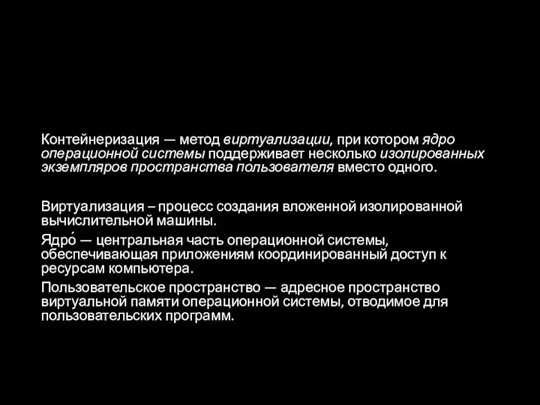






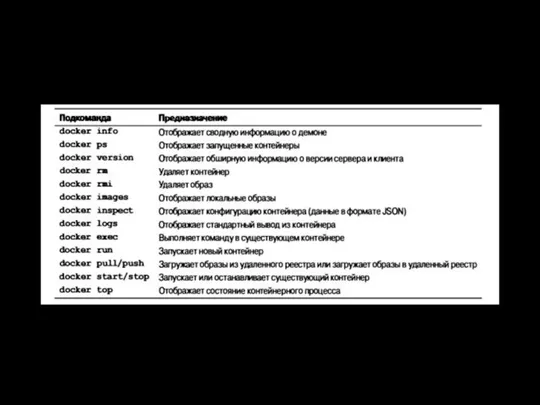






 Транспортные технологии глобальных сетей
Транспортные технологии глобальных сетей Методы визуального анализа и проектировангия систем. Диаграммы UML
Методы визуального анализа и проектировангия систем. Диаграммы UML Нейрокомпьютерные сети
Нейрокомпьютерные сети Кадровые ресурсы информационных технологий. (Лекция 7)
Кадровые ресурсы информационных технологий. (Лекция 7) Журналистика данных
Журналистика данных ACDSee. FastStone Image Viewer
ACDSee. FastStone Image Viewer Web - сайты и web-страницы
Web - сайты и web-страницы Виртуализация и контейнеризация
Виртуализация и контейнеризация Безопасность детей в Интернете
Безопасность детей в Интернете Генерация списков
Генерация списков Информационные ресурсы интернета
Информационные ресурсы интернета Методика навчання учнів роботи з прикладним програмним забезпеченням загального призначення. (Тема 5)
Методика навчання учнів роботи з прикладним програмним забезпеченням загального призначення. (Тема 5) Измерение информации. Информатика и ИКТ
Измерение информации. Информатика и ИКТ Мультимедийные средства как вид информационных технологий. Достоинства и недостатки. Визуализация учебного материала
Мультимедийные средства как вид информационных технологий. Достоинства и недостатки. Визуализация учебного материала Величини логічного типу, операції над ними
Величини логічного типу, операції над ними Архитектура и принципы работы ЭВМ
Архитектура и принципы работы ЭВМ Памятка по информационной безопасности в виртуальном пространстве
Памятка по информационной безопасности в виртуальном пространстве История создания операционной системы ubuntu
История создания операционной системы ubuntu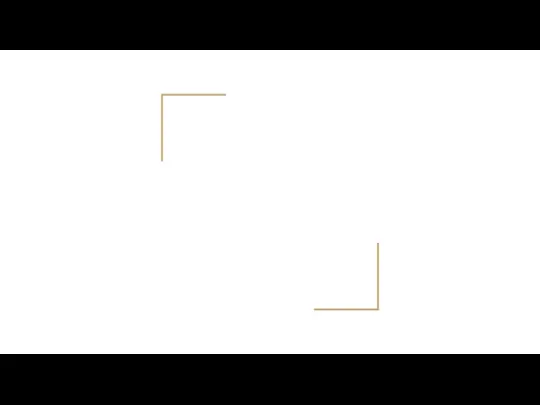 Информатика
Информатика Как пройти анкетирование в рамках НОКУООД ОО (пошаговая инструкция)
Как пройти анкетирование в рамках НОКУООД ОО (пошаговая инструкция) Технология разработки программных продуктов (1)
Технология разработки программных продуктов (1) Кодирование информации. Кодирование и декодирование
Кодирование информации. Кодирование и декодирование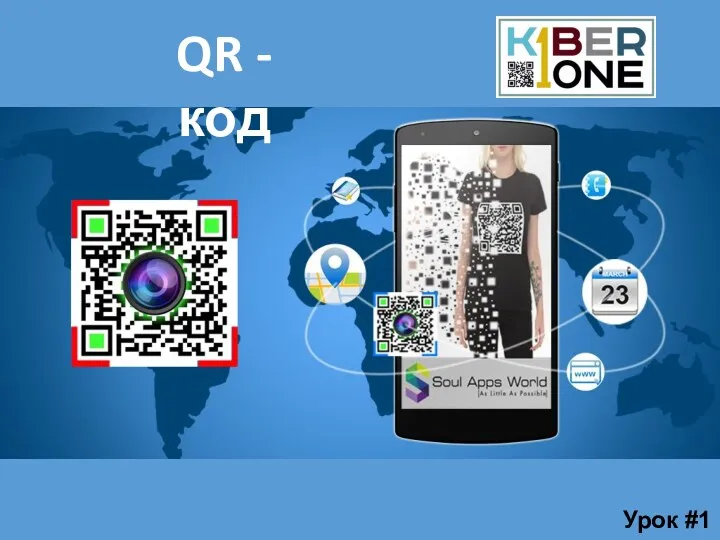 QR - код. Урок #1
QR - код. Урок #1 Логика.
Логика. Возможности CSS3
Возможности CSS3 Программирование на языке MATLAB. Программирование разветвляющих алгоритмов
Программирование на языке MATLAB. Программирование разветвляющих алгоритмов Інформаційні технології. Історія розвитку комп’ютерів. (Лекція 1)
Інформаційні технології. Історія розвитку комп’ютерів. (Лекція 1) Пакет программного обеспечения (ПО) для кабинета информатики школы
Пакет программного обеспечения (ПО) для кабинета информатики школы